Cómo jugar a Quicktime MOV 100% con éxito (Yosemite incluido)
Es cierto que usted probablemente no puede reproducir MOV (QuickTime) en Player de Windows Media y QuickTime Si no has tenido el codec extra o pack de codec instalado para ampliar su reproductor de medios. Pero también existe la posibilidad de que los archivos MOV (QuickTime) todavía no se pueden reproducir de normalmente a pesar de que hayas añadido los códecs adicionales a su reproductor de medios con grandes esfuerzos. La situación podría ser que usted puede conseguir un sonido pero no imagen hora de jugarlos. ¿Bueno, hay un Todopoderoso reproductor de MOV para reproducir MOV 100% con éxito?
Sí, mi respuesta es: un convertidor MOV + cualquier jugador de medios de comunicación = un Todopoderoso reproductor MOV. Esto significa que puede utilizar una gran MOV converter para convertir MOV (QuickTime) a un formato amigable de vídeo para su reproductor MOV, incluso cualquier uso.
Video Converter es tal un MOV Convertidor de gran alcance, con la ayuda de que usted puede jugar MOV en cualquier reproductor de vídeo sin problemas, incluso reproducirlos en cualquier producto de Apple como iPhone, iPad y Apple TV, etc. Sólo tienes que seguir el tutorial aquí para realizar la tarea en unos pocos clics.
1. importación archivos MOV (QuickTime) para el convertidor de video MOV
En primer lugar, usted necesita instalar y ejecutar este smart MOV Video Converter. A continuación, puede empezar a importar archivos MOV (QuickTime) a esta aplicación.
1) ir a "Convertir" > "Agregar archivos" para cargar archivos MOV que desea agregar.
2) o directamente puede arrastrar y soltar archivos MOV a este programa.

2. Seleccione un formato de salida
Si desea reproducir MOV en Windows Media Player, puede seleccionar como formato de salida WMV. Pero su objetivo es importar los archivos MOV de QuickTime, VLC u otros productos de Apple como iTunes, aquí, usted puede elegir MP4 y set H.264 como códec de vídeo. O, usted puede recoger un formato de salida optimizado según su uso exacto. Para establecer el H.264, necesita seguir a la opción "Configuración".
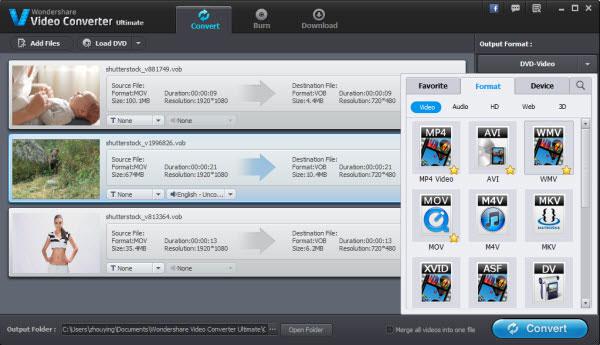
3. iniciar la conversión de MOV (QuickTime)
Pulsa el botón "Convertir" para convertir a MOV (QuickTime) en el formato seleccionado. La conversión llevará algún tiempo. Usted puede dejarlo funcionando en el fondo.
Nota: Este MOV video converter también soporta convertir cualquier otro formato a MOV, como WMV a MOV.
Más consejos:
Wondershare acaba de lanzar un potente reproductor de vídeo - Wondershare Player. Soporta varios formatos de audio y video, incluyendo MOV. Y es muy fácil de utilizar esta aplicación que cuenta con una interfaz fácil de usar. Incluye los botones básicos: reproducir, pausa, pantalla completa y otras que apenas se consigue enredado. Además es absolutamente gratis! Sólo instalar a este potente reproductor de video y disfrutar de todos tus vídeos ahora mismo. Después de usarlo, estoy seguro que olvidaría sobre las dificultades que podrían suceder!
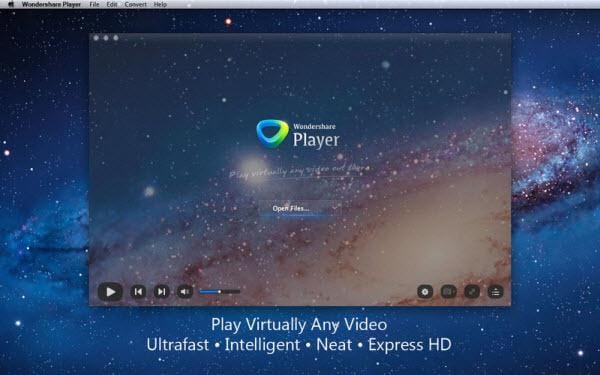
Artículos relacionados
¿Preguntas relacionadas con el producto? Hablar directamente con nuestro equipo de soporte >>



